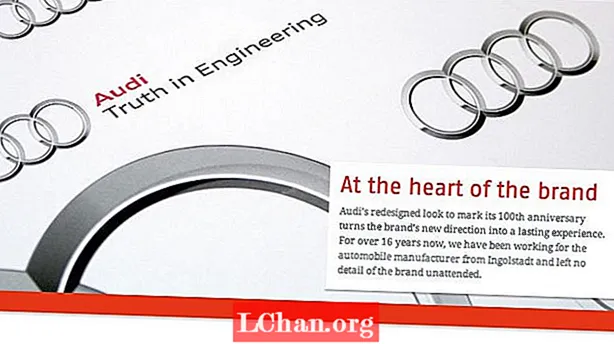Dinamikus elrendezéshez nem szükséges képeket vinni a Photoshopba. Ha rendelkezik a megfelelő eszközökkel az induláshoz, az InDesignon belül most nagy a szabadság arra, hogy keverési módok sokaságával kísérletezzen dinamikus hatások létrehozása érdekében.
Ehhez CMYK képre lesz szüksége egy modellről vagy objektumról, vagy használhatja a képet a támogatási fájlokban. A képnek alfa csatornával kell rendelkeznie, vagy alternatív megoldásként kivágás lehet. Szüksége van ugyanannak a képnek egy szürkeárnyalatos változatára, valamint egy szürkeárnyalatos texturált képre. Győződjön meg arról, hogy ezeket PSD fájlként menti, mivel ez biztosítja a legnagyobb rugalmasságot az InDesign alkalmazásban.

01 Kezdje egy új InDesign-dokumentum megnyitásával - 232x300 mm-es oldalméreten dolgozom, szélén 15 mm-es margókkal minden szélén. Rajzoljon egy keretet, amely rápattan a margóira, és eltalálja Cmd / Ctrl + D hogy elhelyezze CMYK képét.

02 Helyezze a képet úgy, hogy szépen illeszkedjen az oldal margójába. El akarom rejteni a kép hátterét, hogy a modell kivágásként jelenjen meg, felhasználva az alfa csatornát, amelyet a Photoshopban készítettem hozzá. Válassza ki a képet, és nyomja meg Cmd / Ctrl + D cserélni, de ezúttal az OK gombra kattintás előtt jelölje be az Importálási lehetőségek megjelenítése jelölőnégyzetet.

03 Ez megnyitja a Képimportálás beállításai párbeszédpanelt. Itt válassza a kép felső gombját, majd az Alfa csatorna legördülő menüből válassza ki az alfa csatornát. Nyomja meg az OK gombot, és a kép alfa-csatorna kivágásként frissül.

04 Ha háttér textúrát szeretne hozzáadni a modell mögé, rajzoljon egy második keretet, amely kisebb, mint az első, és adjon hozzá egy 3,5 mm-es fekete körvonalat azáltal, hogy a Stroke panel középső gombjával válassza az „Align to the Inside” lehetőséget. nyomja meg Cmd / Ctrl + D a textúra képének a keretbe helyezéséhez, majd a parancsikon segítségével küldje el hátulra Cmd / Ctrl + Shift + [ így most a modell mögött ül. Helyezze át a modellképet a saját rétegére, és zárolja. Most adjon középszürke színt a háttérhez, hogy lágyítsa a textúrát.

05 Rajzoljon egy másik keretet a modell bal lábára, és változtassa meg a kitöltési színt sárgára. Válassza a Közvetlen kijelölés eszközt, majd nyomja meg a gombot Cmd / Ctrl + C a háttér textúrájának és Cmd / Ctrl + Opt / Alt + Shift + V hogy a helyére illessze az új keretbe. Válassza ki az új keret képtartalmát a Közvetlen kijelölés eszközzel, és válassza ki a papír színét a színpalettáról. A Horgonypont törlése funkcióval törölje a négyzet jobb alsó pontját egy háromszög létrehozásához.

06 Új rétegre rajzoljon egy keretet a modell bal karjára, és húzza a vonalzót vízszintesen a keret közepére. Tartsa lenyomva a Shift billentyűt, és húzza a keret felső sarokpontját a Közvetlen kijelölés eszközzel, hogy az a vonalzó vezetőjéhez kattanjon. A Horgonypont törlése funkcióval törölje a jobb alsó sarokpontot egy háromszög létrehozásához. Másolja és illessze be a modellképet a helyére, feloldva a réteget. Találat Cmd / Ctrl + D a CMYK képet szürkeárnyalatosra cserélje, és a Közvetlen kijelölés eszközzel rózsaszínűre cserélje a kitöltést.

07 Rajzoljon még egy dobozt, és ismételje meg a beillesztés folyamatát szürkeárnyalatos képpel, színét ezúttal aquára változtatva. A kiválasztott kerettel, de nem a tartalommal, válassza az Efektusok panel legördülő menüjéből a Kemény fény lehetőséget. Most alkalmazza ugyanazt a keverési módot a kép tartalmára, hogy növelje a hatás intenzitását. Állítsa át az átlátszatlanságot 90% -ra úgy, hogy a háttér egy része

08 Rajzoljon egy hosszú téglalap keretet a modell jobb lábára, és töltse ki feketével. Válassza az Overlay blending módot, majd rajzoljon egy kört e fölé, és válassza ki a Gradient eszközt. Tegye a csúszka egyik végére az aqua színt, a másikba pedig a papírt. Győződjön meg arról, hogy a színátmenet típusa Lineáris, és változtassa meg a szöget 90 fokosra, majd állítsa a keverési módot Szorzás értékre.

09 Rajzoljon egy kört a kép bal felső sarkában, változtassa meg a kitöltési színt papírra, és adjon hozzá egy 3,5 mm-es fekete körvonalat belülre igazítva. Az Effektusok panelen kattintson duplán a Stroke: Normal 100% -ra a nagyobb Effects panel megnyitásához, amely csak a stoke-on dolgozhat. Módosítsa az átlátszatlanságot 70% -ra, és adjon hozzá egy színátmenet tollat a beállítások megváltoztatásával, hogy a keret ne legyen látható a háttérkereten kívül, majd kattintson az OK gombra.

10 Kattintson duplán a Fill: Normal 100% gombra, válasszon egy Overlay blending módot és kattintson az OK gombra. Ez csak megváltoztatja a keretre alkalmazott kitöltést. Rajzoljon egy 3,5 mm-es függőleges fekete vonalat, amely keresztezi a kört, és adjon hozzá Soft Light keverési módot. Játsszon körül az elemei helyzetével a kereten belül, hogy növelje az érdeklődést.
Ez az oktatóprogram eredetileg a Computer Arts-ban szerepelt